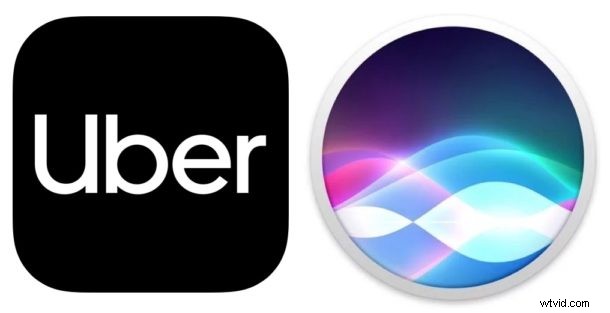
¿Quieres que reservar un viaje en Uber sea aún más fácil desde iPhone? Intenta pedir un viaje Uber con Siri, el asistente personal de IA integrado en tu teléfono.
Uber es el servicio de viaje increíblemente conveniente que lo llevará a cualquier lugar al que desee ir, y Siri es el asistente virtual increíblemente conveniente que puede realizar todo tipo de tareas útiles para usted, entonces, ¿por qué no maximizar la conveniencia y combinar la utilidad del dos?
Cómo pedir un Uber con Siri desde iPhone
Necesitarás la aplicación de Uber instalada en tu iPhone para poder usar esta función disponible para Siri.
- Invoca a Siri en el iPhone como de costumbre, usando "Oye Siri", manteniendo presionado el botón lateral o manteniendo presionado el botón de inicio
- Dígale a Siri "dame un paseo con Uber", o alguna variación de ese lenguaje, luego confirme que Uber puede acceder a sus datos
- Seleccione el tipo de viaje en automóvil de Uber que desea obtener y continúe con el proceso de reserva de su viaje de Uber
- Confirma que quieres pedir el Uber


Eso es todo, pedir un Uber con Siri es posiblemente incluso más fácil que pedir un Uber sin Siri, y es un poco más manos libres.
Uber obviamente usa tu ubicación para que el conductor pueda encontrarte para tu viaje, pero si estás confundido y perdido, recuerda que también puedes preguntarle a Siri tu ubicación actual.
Como se mencionó anteriormente, si aún no tiene Uber en el iPhone, esta capacidad no funcionará. Por lo tanto, deberá descargar e instalar la aplicación Uber para realizar esta actividad de pedir un viaje. Puedes descargar Uber gratis desde la App Store aquí si lo necesitas.
Para obtener la máxima comodidad al pedir Uber con Siri, usar los comandos de voz Hey Siri es quizás el más simple, por lo que si ha desactivado previamente Hey Siri, deberá volver a encenderlo para obtener esa capacidad particular.
Del mismo modo, si alguna vez deshabilitó Siri por completo en el iPhone, deberá volver a activar la función antes de que esto funcione.
Es probable que también existan capacidades similares para pedir viajes a través de Siri con competidores de Uber como Lyft. siempre y cuando también tenga instaladas en su iPhone esas aplicaciones de viajes compartidos y de la competencia de taxis. Pero, por supuesto, aquí nos estamos enfocando en Uber, que es quizás la aplicación y el servicio de viajes más popular y omnipresente que existe.
¿Has pedido un Uber con Siri antes? ¿Prefieres usar la aplicación de Uber? Háganos saber sus pensamientos en los comentarios a continuación.
E incluso si este consejo de Siri en particular no es de tu agrado, no olvides navegar a través de nuestros artículos de Siri aquí y seguramente encontrarás algo que sí lo sea.
